Çünkü WordPress sitesi, sitenizin içeriğini almak için veritabanına bağlanamaz.Bir veritabanı, web sitenizin tüm içeriğinin ve bilgilerinin depolandığı yerdir.
Bu hatayla mücadele ediyorsanız, düzeltmeniz için bazı etkili çözümler aşağıda verilmiştir.WordPress'teVeritabanı bağlantısı kurulurken bir hata oluştu.
Veritabanı bağlantısı kurulurken hata oluştu
WordPress, PHP ile yazılmış koddan ve tipik olarak MySQL çalıştıran bir veritabanından oluşur.Yorum gönderme, dosya paylaşma, sayfaları alma ve daha fazlası gibi özelliklere izin veren WordPress sitenizde PHP çalıştırmanız gerekir.WordPress ayrıca ayarları, gönderileri, belgeleri, yüklenen dosyalara bağlantıları ve daha fazlasını depolamak için bir veritabanına ihtiyaç duyar.Veritabanına bağlantı kurulamazsa, web siteniz yerine yalnızca bir hata mesajı görüntülenecektir.
Bu hata neden bir veritabanı bağlantısı kuruyor?
Bu hata, WordPress'in web sitenizin içeriğini almak ve görüntülemek için veritabanınıza bağlanamadığı anlamına gelir.Bir web sitesinde bu hatayı gördüğünüzde, aşağıdakilerden biri olabilir:
- Veritabanı için oturum açma kimlik bilgileri yanlış: Veritabanınızın oturum açma kimlik bilgilerini değiştirdiğinizde ve bunları wp-config dosyasında güncellemeyi unuttuğunuzda olan budur.
- Veritabanınız bozuk:birçok olası sebep varveritabanının çökmesine neden .Bunlardan biri yanlış kodlanmış eklentiler yüklüyor.Veritabanı barındırma sunucusundaki bir hata nedeniyle de olabilir.
- Veritabanı sunucusu ana makineniz kapalı: Veritabanını kendi sunucunuzda barındırmak istiyorsanız geliştirici ile iletişime geçmeniz gerekir.Ancak, web barındırma şirketiniz veritabanını barındırmaktan sorumluysa, onları aramak ve veritabanının arızalı olduğunu bildirmekten başka yapabileceğiniz pek bir şey yoktur.Çoğu web barındırma hizmeti harika bir desteğe sahiptir ve bu sorunu birkaç dakika içinde çözecektir.
Çoğu durumda, bu hata, veritabanı bozulduğunda veya veritabanı oturum açma kimlik bilgileri geçersiz olduğunda görüntülenir.Her ikisinin de düzeltilmesi kolaydır ve düzeltme birkaç dakikadan fazla sürmemelidir.
Veritabanı bağlantı hatasının kurulmasını çözdünüz mü?
Veritabanı bağlantısını kurarken hatanın ne olduğunu ve buna neyin sebep olduğunu anladığımıza göre, şimdi "Sorun Giderme" bölümüne geçelim.
Web sitenizde herhangi bir değişiklik yapmaya başlamadan önce, web sitenizin yedeğini almanızı veya web sitenizin yedeğini aldığınızdan emin olmanızı şiddetle tavsiye ederiz.Nadir durumlarda, bir şeyi bozarsanız, bir yedekleme sizi önceki durumuna döndürür.
Web sitesi kontrol panelinde oturum açmaya çalıştığınızda, "Bir veya daha fazla veritabanı tablosu kullanılamıyor" veya "Veritabanının onarılması gerekebilir" şeklinde bir mesaj mı alıyorsunuz?
Arka uçta gördüğünüz mesaj buysa, bu sadece veritabanının bozuk olduğu anlamına gelir.Öte yandan, aynı şeyi görürseniz "Veritabanı bağlantısı kurulurken hata oluştu".mesajı, ardından bir sonraki bölüme devam edebilirsiniz.
Bozuk veritabanını onarın
Bozuk bir veritabanını onarmak kolaydır ve dakikalar almaz.Aşağıdaki gibi yöntemler:
- Öncelikle cPanel'e giriş yapın,
- Dosya yöneticisi uygulamasını açın
- WordPress kurulum klasörüne gidin.
- şimdi bul wp-config.php dosya,
- Düzenleme seçeneğini seçin ve sonuna aşağıdaki kod satırını ekleyin:
define('WP_ALLOW_REPAIR', true);
Bu kod satırı, WordPress siteniz için veritabanı onarım moduna girmenizi sağlar.
Onarım sürecini başlatmak için tarayıcınızda aşağıdaki sayfayı ziyaret edin:
http:// siteniz.com /wp-admin/maint/repair.php
Örneğin: https://zcom.tech/wp-admin/maint/repair.php
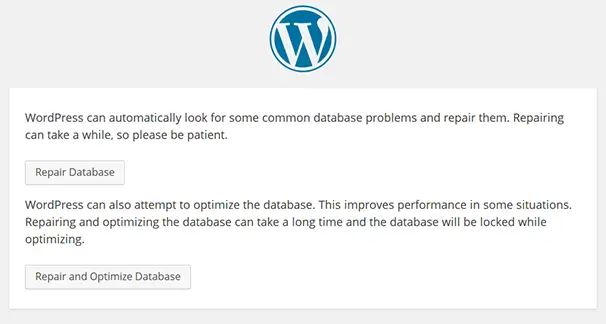
Bu Onarım sayfasında, Onar'ı veya Onarım ve Optimizasyon'u seçebilirsiniz.yapmanızı tavsiye ederiz Düzeltmeler ve optimizasyonlar, ancak bunun yalnızca işlevselliği düzeltmekten daha fazla zaman gerektirdiğini unutmamalısınız.
Bilmeniz gereken bir şey, bu sayfanın herkes tarafından erişilebilir olmasıdır.Bu sayfaya erişmek ve onarım özelliğini kullanmak için oturum açmanız gerekmez.Bu nedenle, sitenizin kullanıcılarının bu sayfayı kullanamamasını sağlamak için, İşlem bittiğinde, eklentiyi kaldırmanız gerekecekwp-config.phpdosyadakod satırı .
Yanlış veritabanı oturum açma bilgilerini kontrol edin
WP-Config.php Muhtemelen tüm WordPress kurulumundaki en önemli tek dosya.Burada WordPress bağlantı veritabanının ayrıntılarını belirleyebilirsiniz.Kök şifresini veya veritabanı kullanıcı şifresini değiştirirseniz, bu dosyayı da değiştirmeniz gerekecektir.Bunu yapmak için cPanel hesabınıza giriş yapmanız ve Dosya Yöneticisi uygulamasını açmanız gerekir.Ardından WordPress sitenizin kurulum dizinine gidin.Şimdi görüntüleyin veya düzenleyin wp-config.php Kodu kontrol etmek için dosya.
WordPress'in veritabanına bağlanmak için kullandığı oturum açma kimlik bilgilerini görmelisiniz.Şöyle görünmelidir:
define('DB_NAME', 'veritabanı-adı-burası');
define('DB_USER', 'veritabanı-kullanıcı adı-burası');
define('DB_PASSWORD', 'veritabanı-şifresi-burası');
define('DB_HOST', 'localhost');
Yukarıdaki dört satır, veritabanı adınızı, kullanıcı adınızı, şifrenizi ve veritabanının ana bilgisayar adını içerir.
Bu değerlerden herhangi birinin hatalı olduğu tespit edilirse doğru değerlerle değiştirilmelidir.
Veritabanının adını bilmiyorsanız, onu bulmak için PHPMyAdmin'i kullanabilirsiniz.Tüm barındırma çözümleriyle birlikte gelen ücretsiz bir uygulamadır.
Kullanmak için yapmanız gerekecek cPanel'denGiriş yap PHPMyAdmin.PHPMyAdmin panosuna giriş yaptıktan sonra, bir veritabanları listesi göreceksiniz.Bu veritabanlarından biri aşağıdakilerle ilişkilendirilmelidir:wp-config.php dosyada"DB_NAME başlıklı bir kılavuz yayınladı Yanındaki değer aynı ada sahip .Aynı ada sahip veritabanı için gözat bağlantısını tıklayın.
Şimdi bunun web sitenizin bilgilerini içeren doğru veritabanı olduğunu doğrulamanız gerekecek.Bunu yapmak için "wp_options" tablosunun yanındaki "Gözat" bağlantısını tıklayın.
Bu tabloda web sitenizin adını ve URL'sini görebiliyorsanız, bu doğru veritabanıdır.Durum böyle değilse, doğru veritabanını bulmak için diğer tüm veritabanları için de aynısını yapmalısınız.Doğru veritabanı bulunduğunda, wp-config dosyasındaki veritabanı adını bu doğru veritabanının adıyla değiştirin.
Veritabanı adı zaten doğruysa, sorun kullanıcı adı ve parola olabilir.Doğru kullanıcı adı ve şifreyi kullandığınızı kontrol etmek için, WordPress kurulum dizininizde yeni bir dosya oluşturun, "db-check.php" olarak adlandırın ve aşağıdaki kodu içine kopyalayın:
$test = mysql_connect('localhost', 'root', 'parola');
if (!$testi) {
die('MySQL Hatası: ' .mysql_error());
}
echo 'Veritabanı bağlantısı düzgün çalışıyor!';
mysql_close($testConnection);
Şimdi, aşağıdaki URL'yi ziyaret edin:
http:// siteniz.com /db-check.php
Bir hata mesajı görürseniz, kullanıcı adı veya şifre yanlıştır.Bunu düzeltmek için cPanel'deki MySQL Veritabanı uygulamasını kullanarak yeni bir kullanıcı adı ve şifre oluşturabilirsiniz.
Bunun için cPanel'de "MySQL Veritabanları" uygulamasını açın ve "Yeni Kullanıcı Ekle" bağlantısını tıklayın.Şimdi tek yapmanız gereken iyi bir kullanıcı adı ve güçlü bir şifre seçip "Kullanıcı Oluştur" düğmesine tıklamak.Bu yeni veritabanı kimlik bilgileri şimdi kullanılacaktır.
Şimdi "Veritabanına Kullanıcı Ekle" bölümüne gidin, az önce oluşturduğunuz kullanıcının kullanıcı adını ve WordPress veritabanını seçin ve "Ekle" düğmesini tıklayın.Bunu yapmak, az önce oluşturduğunuz yeni kullanıcıyı WordPress sitenizin veritabanına ekleyecektir.
Artık yeni kullanıcıya sahip olduğunuza göre, wp-config.php dosyasını yeni veritabanı oturum açma bilgileriyle güncellemeniz gerekecek.
Bunu yapmak için cPanel'de Dosya Yöneticisi uygulamasını açın, WordPress kurulum dizinine gidin ve wp-config.php dosyasını düzenleyin.wp-config.php dosyasında yeni kullanıcı adı ile "DB_USER" yanındaki değeri ve yeni şifre ile "DB_PASSWORD" yanındaki değeri değiştirin.
Hatalı veritabanı oturum açma kimlik bilgilerinden kaynaklanıyorsa, bu sorunu çözmelidir.
Siteniz hala aynı hata mesajını gösteriyorsa sonraki bölüme gidin:
Hala aynı hata mesajını mı görüyorsunuz?
Durum buysa, büyük olasılıkla Web Sunucunuzun veritabanı sunucusuyla ilgili bir sorundur.Bu durumda yapabileceğiniz tek şey, web barındırma sağlayıcınızla iletişime geçmek ve sorunu çözmelerini istemektir.
Bu makaledeki tüm adımları denediyseniz, Web Hosting sağlayıcınızla iletişime geçmekten çekinmeyin.Çünkü çoğu zaman bu hata, web barındırma açısından bazı son güncellemelerden kaynaklanabilir.
Çoğu web barındırıcısı 24/7 destek sunar ve çok duyarlıdır.Web barındırma hizmetinizle iletişime geçerseniz, sorunu bulmanıza ve sonunda çözmenize yardımcı olurlar.Web barındırma hizmetiniz bunun sizin hatanız olduğunu söylüyorsa, bunu düzeltmek için bir web geliştiricisi tutmalısınız.
önceki yedeklemeyi geri yükle
Ayrıca, yeni verileri (en son gönderiler gibi) kaybetmeyeceğinizden eminseniz, web sitenizi önceki bir yedeğe geri yüklemeyi de deneyebilirsiniz.
Bu çözümler düzeltmeye yardımcı oldu mu? WordPress'teVeritabanı bağlantısı kurulurken hata oluştu?Aşağıdaki yorumlarda bize bildirin.

![WordPress veritabanı bağlantısı oluşturma hatasını düzeltin [2021]](https://oktechmasters.org/wp-content/uploads/2021/01/4092-Error-Establishing-A-Database-Connection-846x530.jpg)

![WordPress 500 Dahili Sunucu Hatasını Düzeltin [İşe Yarayan 5 Çözüm]](https://oktechmasters.org/wp-content/uploads/2021/09/25171-WordPress-500-internal-server-error.jpg)

